pe系统下载u盘启动安装教程
- 分类:win8 发布时间: 2016年10月21日 13:30:01
pe系统下载很多人还不太熟悉,电脑大神对u盘启动安装pe系统下载当然是没问题的事,但是全大部分网友是不知道pe系统下载如何u盘启动安装,那么就让小编告诉你们pe系统下载 u盘启动安装教程。
u盘启动安装pe系统下载教程:
一、制作前准备(注意:操作前备份好u盘数据)
1、电脑内存不能小于512MB
2、U盘的容量大于256MB
3、载老毛桃
4、准备好您需要装的GHOST系统
二、安装【老毛桃U盘启动盘制作工具Build110828】
安装完成后,双击老【老毛桃U盘启动盘制作工具Build110828】,画面如下图:插入您的U盘。

点击“一键制成USB启动盘”按钮(注意 操作前备份重要数据)
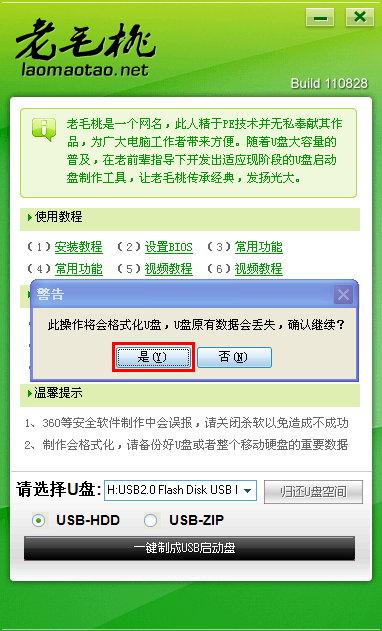
制作成功,如下图,此时可以弹出你的U盘
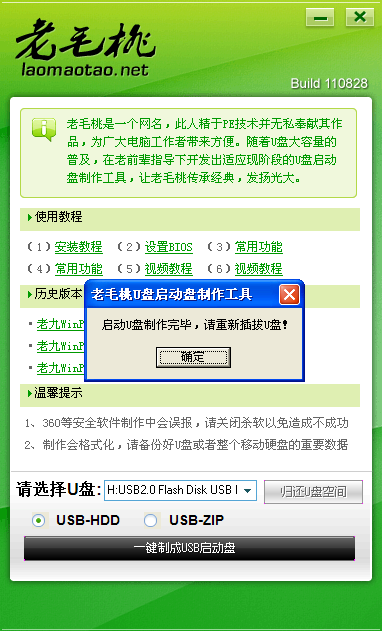
注意:由于U盘系统文件隐藏,你会发现u盘空间会减少150M左右,请不要担心此时没有制作成功
三、 将系统文件复制到U盘
在制作好的U盘根目录下新建一个名为GHO的文件夹,将您准备好的系统重名为xp.gho并复制到gho文件夹下;
四、重启进入BIOS设置U盘启动(提示:请先插入U盘后,再进入BIOS)
在计算机启动的第一画面上按"DEL"键进入BIOS(可能有的主机不是DEL有的是F2或F1.请按界面提示进入),选择Advanced BIOS FEATURES ,将Boot Sequence(启动顺序),设定为USB-HDD模式,第一,设定的方法是在该项上按PageUP或PageDown键来转换选项。设定好后按ESC 一下,退回BIOS主界面,选择Save and Exit(保存并退出BIOS设置,直接按F10也可以,但不是所有的BIOS都支持)回车确认退出BIOS设置。
如下图为BIOS界面:

五、进入【老毛桃U盘启动盘制作工具】启动菜单界面

点出【安装GHO到硬盘第一分区】即可重装系统了。
【老毛桃WinPE】和常用工具一览:


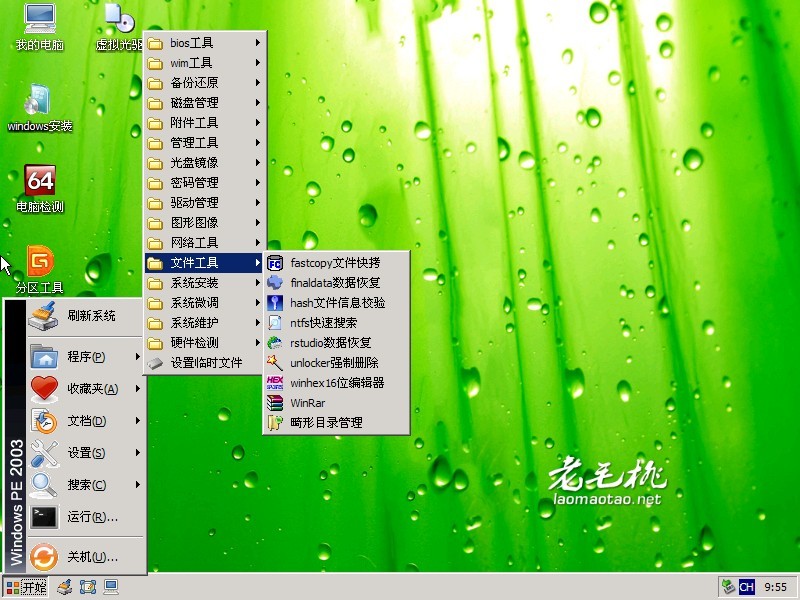
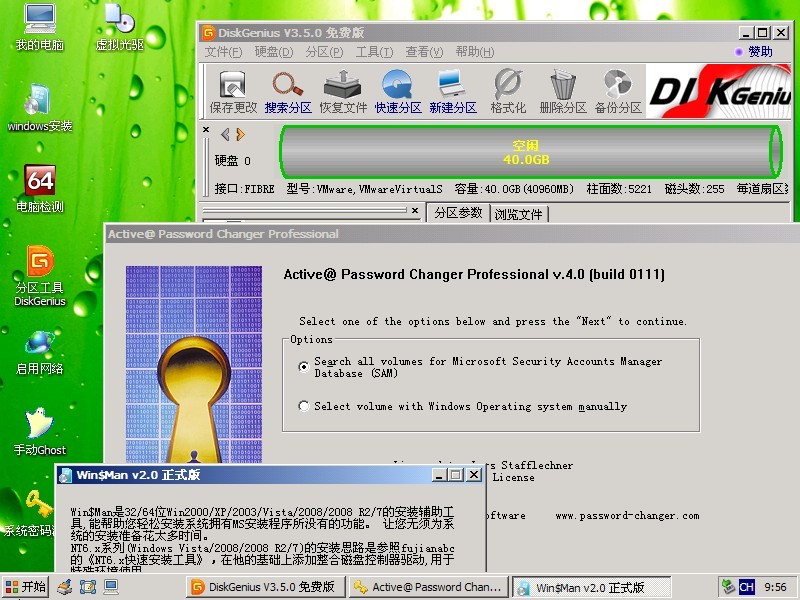
以上就是pe系统下载,如果大家在pe系统下载的u盘启动安装过程中有什么疑问。可以向小编提出来,小编会第一时间为您解答,上面的教程小白们应该学会了吧。祝大家生活愉快。
猜您喜欢
- 详细教您蓝屏代码0x000007b2019/02/16
- 东芝笔记本系统32位系统下载..2017/03/27
- 硬盘无法引导2013/03/13
- 详细教您怎么进入路由器设置界面..2018/10/24
- 防蹭网,详细教您电脑怎么防蹭网..2018/06/20
- 手机连接电脑只显示充电,详细教您手机..2018/07/12
相关推荐
- 详解华为手机怎么连接电脑.. 2018-12-17
- 小编教你电脑系统怎么样隐藏文件夹.. 2017-10-21
- bios升级有什么用 2016-10-31
- 手把手教你两台电脑如何互相传输文件.. 2018-11-27
- 小编详解win8开始菜单设置经典模式的.. 2019-02-26
- uefi是什么意思? 2016-11-17



